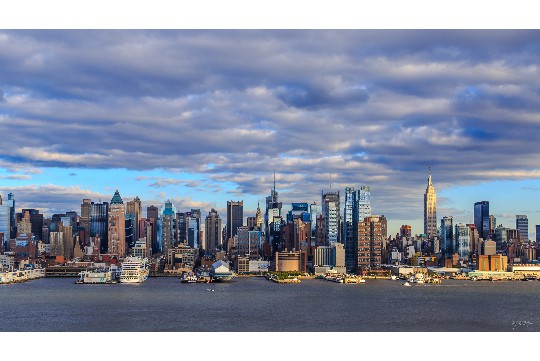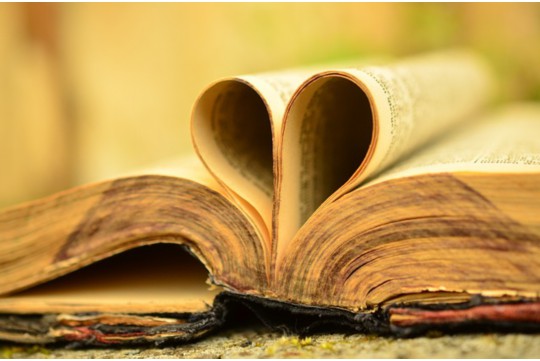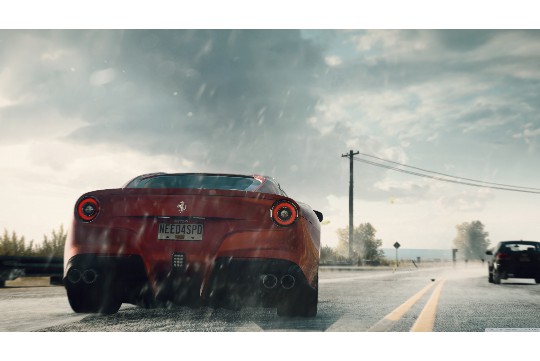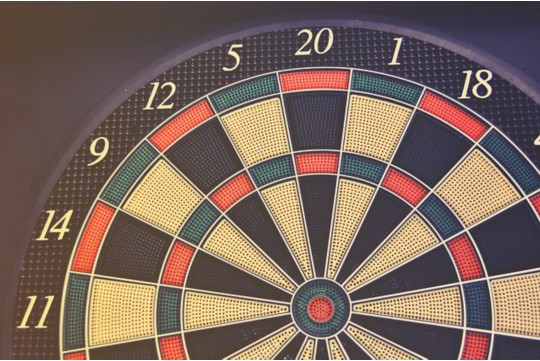单机游戏静音游玩全攻略旨在帮助玩家在无需声音输出的情况下享受游戏。攻略可能包括调整游戏设置以关闭背景音乐和音效,使用静音模式进行游戏,以及推荐适合在安静环境下玩的游戏类型,如解谜、策略等。攻略还可能提供一些技巧和建议,如利用游戏内的视觉提示和字幕来理解游戏进程,以及如何通过调整游戏难度来优化静音游玩体验。
在享受单机游戏带来的乐趣时,有时我们可能需要在不打扰他人的情况下进行游戏,这就涉及到了如何静音游玩单机游戏的问题,本文将详细介绍多种方法,帮助玩家轻松实现游戏的静音操作,无论是通过游戏内设置、操作系统调整,还是利用第三方软件,都能找到适合自己的解决方案。
一、游戏内静音设置
大多数单机游戏都提供了丰富的音频设置选项,玩家可以直接在游戏内进行调整,以实现静音效果。
1、查找音频设置
进入游戏后,通常可以在设置或选项菜单中找到音频设置,这些设置可能位于主菜单的“设置”、“选项”或“音频”子菜单中。
2、调整音量滑块
在音频设置菜单中,玩家可以看到多个音量滑块,包括主音量、背景音乐音量、音效音量等,将这些滑块拖动到最左侧,即可将它们设置为静音。
3、应用并保存设置
调整完音量后,确保点击“应用”或“保存”按钮,以使更改生效,有些游戏可能需要玩家重新启动游戏,才能使新的音频设置生效。
二、操作系统层面静音
如果游戏内没有提供静音选项,或者玩家希望更全面地控制游戏音量,可以通过操作系统层面的设置来实现。
1、任务栏音量控制
在Windows操作系统中,玩家可以点击任务栏右侧的音量图标,然后拖动音量滑块到最左侧,将整个系统的音量设置为静音,这将影响所有正在播放的音频,包括游戏音频。

2、音量混合器
除了任务栏音量控制外,Windows还提供了音量混合器功能,玩家可以通过右键点击任务栏音量图标,然后选择“打开音量混合器”来访问它,在音量混合器中,玩家可以看到所有正在播放音频的应用程序的音量滑块,并单独将它们设置为静音。
3、设备管理器禁用音频设备
如果玩家希望更彻底地禁用音频输出,可以通过设备管理器来禁用音频设备,在Windows中,打开设备管理器,找到“声音、视频和游戏控制器”部分,然后右键点击要禁用的音频设备,选择“禁用设备”,这将使所有音频输出都变为静音,但需要注意的是,这将影响整个系统的音频输出,而不仅仅是游戏。
三、第三方软件辅助静音
除了游戏内设置和操作系统调整外,玩家还可以利用第三方软件来实现游戏的静音操作,这些软件通常提供了更灵活和强大的音频控制功能。
1、音频管理工具
市场上有许多音频管理工具,如NirCmd、Volume2等,它们允许玩家通过命令行或图形界面来控制音量和静音状态,玩家可以下载并安装这些工具,然后设置快捷键或脚本,以便在游戏时快速静音。
2、游戏优化软件

一些游戏优化软件也提供了音频控制功能,这些软件通常旨在提高游戏性能和稳定性,但同时也提供了音频设置选项,玩家可以在这些软件中查找音频设置,并将游戏音量设置为静音。
3、虚拟音频设备
玩家还可以考虑使用虚拟音频设备来实现游戏的静音操作,虚拟音频设备是一种软件模拟的音频设备,它可以在系统中创建多个音频输出和输入通道,通过将这些通道设置为静音或禁用,玩家可以控制特定应用程序(如游戏)的音频输出,玩家可以使用Voicemeeter Banana等虚拟音频设备管理软件来创建和管理虚拟音频设备,并将游戏音频输出到静音的虚拟通道中。
四、注意事项与常见问题
在静音游玩单机游戏时,玩家需要注意以下几点:
1、检查游戏更新
有些游戏在更新后可能会更改音频设置的位置或选项,如果玩家在尝试上述方法时遇到问题,建议检查游戏是否有可用的更新。
2、避免误操作
在调整音量或静音设置时,玩家需要小心避免误操作,在音量混合器中不小心将其他应用程序的音量设置为静音,可能会导致玩家错过重要的通知或提醒。

3、考虑游戏类型
对于某些类型的游戏(如音乐游戏或需要音频提示的游戏),静音可能会影响游戏体验,在静音游玩之前,玩家需要权衡利弊并做出明智的决策。
4、检查耳机和扬声器
如果玩家使用耳机或扬声器进行游戏,请确保它们已正确连接并处于工作状态,有时,静音问题可能是由于音频设备故障或连接问题导致的。
5、考虑使用快捷键
为了方便地在游戏过程中切换静音状态,玩家可以考虑设置快捷键,大多数操作系统和音频管理工具都支持自定义快捷键功能,玩家可以根据自己的需求进行设置。
静音游玩单机游戏的方法多种多样,玩家可以根据自己的需求和喜好选择适合自己的解决方案,无论是通过游戏内设置、操作系统调整还是利用第三方软件辅助静音,都能帮助玩家在不打扰他人的情况下享受游戏的乐趣。